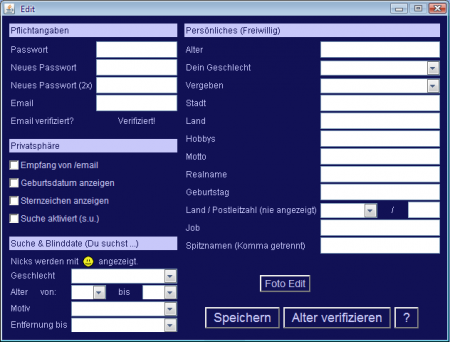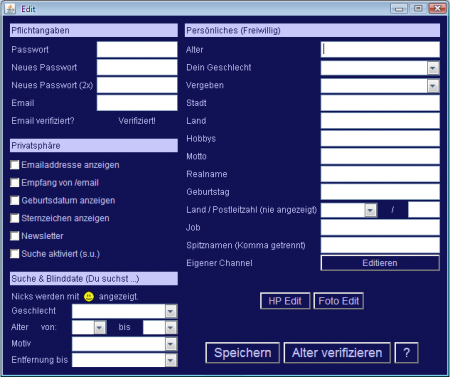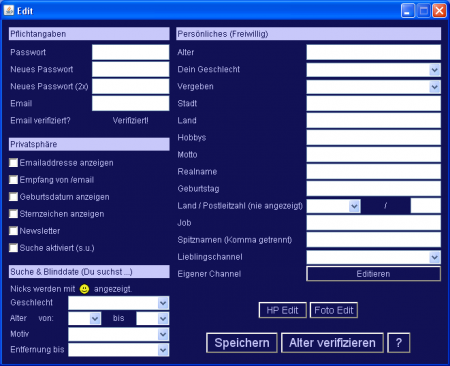Allgemeines
- Hinweis: Dieses Edit-Fenster wurde durch die Einführung der neuen Whois2 mit dem neuen Edit-Fenster ersetzt.
Das alte /edit-Fenster konnte noch eine Zeit lang mit /eold aufgerufen werden. Durch die Weiterentwicklung des neuen Edit-Fensters und damit entstehenden technischen Konflikten mit den /eold Funktionen wurde das alte Edit-Fenster komplett deaktiviert.
Die alte WhoIs, welche durch dieses Edit-Fenster bearbeitet wird, wird mit Hilfe der Funktion /wold NICK geöffnet.
Bei Betätigung der /edit oder /e Funktion (alternativ durch Drücken der F2-Taste) öffnet sich bei jedem Mitglied das neue Editiermenü zum Chatprofil. Hier lassen sich die verschiedensten Angaben wie etwa das eigene Chatpasswort, aber auch persönliche Informationen zu sich selbst, wie z. B. Alter, Geschlecht, Sternzeichen, Hobbys usw. editieren und ändern.
Das Editiermenü
Im Status 0 (Newbie)
Dieser Editor beinhaltet alle grundlegenden Optionen eines Chatprofils. Folgende Angaben sind daher für alle Mitglieder vorhanden:
- Passwort: Um Eingaben und Änderungen übernehmen zu können, muss hier das aktuelle Passwort eingegeben werden.
- Neues Passwort: Bei Änderung des derzeitigen Passwortes muss hier der Neuwunsch eingetragen werden.
- Neues Passwort (2x): Das neue Passwort ist hier noch einmal zu wiederholen, damit es übernommen werden kann.
- Email: Die eigene Email-Adresse zum Empfang wichtiger System-E-Mails wird hier eingetragen.
- Email verifiziert?: Ist die Adresse verifiziert (bestätigt), kann einmal pro Tag ein neues Passwort über diese beantragt werden, falls das Alte verloren geht.
- Empfang von /email: Dürfen andere Mitglied via /email NICK:TEXT Emails senden? Ein Häkchen bestätigt dies mit "Ja". Die Funktion /email ist für alle Mitglieder ab dem Status Familymitglied anwendbar.
- Geburtsdatum anzeigen: Sofern unter "Geburtstag" eine Angabe gemacht worden ist, wird dies im Profil angezeigt.
- Sternzeichen anzeigen: Bei eingetragenem Geburtsdatum errechnet das System das jeweilige Sternzeichen. Ist das Häkchen gesetzt, wird das Sternzeichen im Profil angezeigt.
- Suche aktiviert (siehe unten): Aktiviert die Suchfunktion (siehe nächster Punkt).
- Bereich: "Suche & Blinddate (Du suchst...)": Möchte man nette Leute kennenlernen, oder eine passende Person für einen Flirt finden, findet man in diesem Bereich mehrere Auswahlkriterien, die eine gesuchte Person erfüllen sollte. So kann man beispielsweise das Geschlecht des gesuchten Mitglieds bestimmen, oder aber auch das Motiv für die Suche angeben. Zur Auswahl stehen dabei derzeit Partnerschaft, Abenteuer und Gutes Gespräch. Das System kennzeichnet Nicknamen, die grob oder genau auf die getroffenen Kriterien passen, im Chat mit einem gelben Smiley hinter dem Nicknamen.
- Bereich: "Persönliches (Freiwillig)": In diesem Teil des Editiermenüs kann jedes Mitglied ganz nach Wahl noch einige zusätzliche Angaben zur eigenen Person treffen. Zu beachten ist dabei jedoch, dass sowohl die Angabe Alter als auch der Punkt Geschlecht (beides, sofern angegeben) der Wahrheit entsprechen. Ebenso ist darauf zu achten, dass sämtliche Angaben innerhalb der anderen Boxen den AGB entsprechen und damit nicht beleidigend, obszön, pornographisch oder etwa politisch extrem gestaltet sind.
- Foto Edit: Sofern ein Foto hochgeladen ist, kann dieses hier bearbeitet werden. Mitglieder ohne hochgeladenes Foto können diesen Button zum Hochladen verwenden.
- Speichern: Ist das Passwort oben links korrekt eingetragen, werden alle neuen Änderungen im Editiermenü durch Klicken auf diesen Button übernommen und gespeichert.
- Alter verifizieren: Chatter ab dem 16ten Lebensjahr können nach Erhalt des Personalausweises das eigene Alter verifizieren (bestätigen). Mitbürger ausländischer Herkunft ohne einen solchen Ausweis können die Verifizierung bei einem Mitglied des Verify-Teams beantragen und durchführen lassen. Ein verifiziertes Alter ist später nicht mehr änderbar.
- ?: Ein Hilfebutton bei unbeantworteten Fragen.
Im Status 1 (Familymitglied)
Im Vergleich zum Editiermenü des Newbies sind folgende, neue Menüpunkte anwähl- und änderbar:
- Newsletter: ist diese Option mit einem Häkchen versehen, werden im Chat auftretende News des Community Managements auch per Email zugesendet. Man bleibt somit auf dem neuesten Stand und bekommt ganz sicher alle Neuerungen im Chat mit.
- Eigener Channel: Ebenfalls ein mit dem Family-Status verbundenes Privileg. Da Familymitglieder einen eigenen Channel (MyChannel) anlegen können, macht dieser Button das bequeme Bearbeiten dieses Channels möglich.
- HP Edit: Ähnlich wie beim Foto Edit können Familymitglieder von nun an ihre eigene Homepage durch Klicken auf diesen Button bearbeiten.
Im Status 2 (Stammchatter / Channelmoderator)
Im Vergleich zum Editiermenü des Newbies sind folgende, neue Menüpunkte anwähl- und änderbar:
- Lieblingschannel: Stammchatter können einen öffentlichen Channel ihrer Wahl zum eigenen Lieblingschannel machen. Dieser wird im Chatprofil angezeigt. Nach mindestens 3 Monaten der durchgehenden Eintragung eines einzelnen Channels kann ein Stammchatter an den Wahlen zum Channelmoderator teilnehmen.
Im Status 3 (Ehrenmitglied)
Ehrenmitglieder besitzen im Vergleich zu Newbies, Familymitgliedern und Stammchattern noch einige, zusätzliche Optionen. Aufgrund des "Überraschungseffektes"" sollten diese nicht herausgegeben werden und sind hier somit nicht näher erläutert.
Im Status 6 (Administrator)
Administratoren besitzen im Vergleich zu Newbies, Familymitgliedern, Stammchattern und Ehrenmitgliedern noch einige, zusätzliche Optionen. Aufgrund des "Überraschungseffektes"" und gewisser, interner Einschränkungen in Bezug auf die Veröffentlichung von Admininformationen werden diese hier nicht näher erläutert.
Weiterführende Informationen
- Chatfunktionen - Liste aller Chatfunktionen
- Whois2 - Informationen zur WhoIs2
- Chatstatus - Informationen zu den Chatstatus
- /edit - Informationen zur Funktion